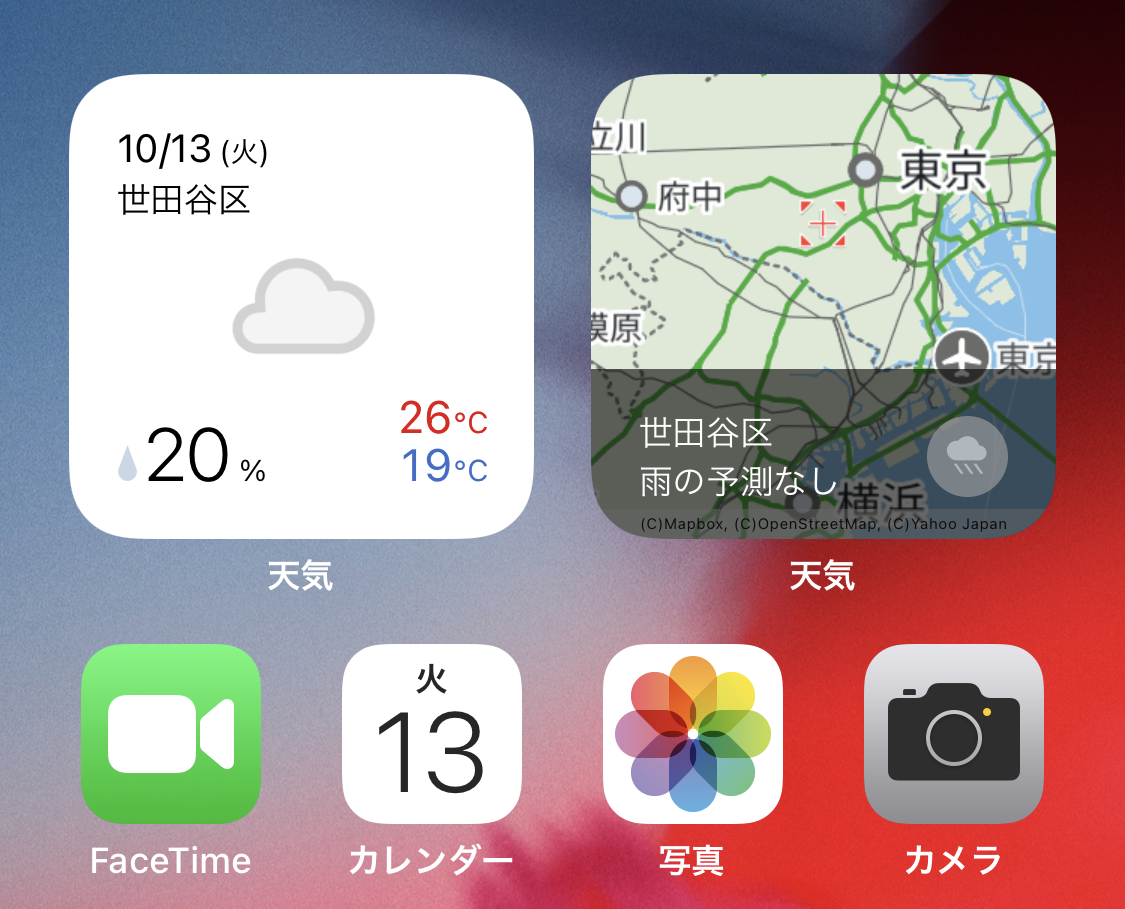
iOS 14に新搭載された、ウィジェットをホーム画面に並べる機能。試した人は多いと思います。アプリを開く手間すらなしに、さまざまな機能を使えるのは便利ですよね。
さまざまなアプリをウィジェットに追加できますが、特に便利なのは「Yahoo!天気」アプリ。ホーム画面を開くだけで、現在の天気や天気予報、雨雲レーダーの様子を確認できるんです。今回は、「Yahoo!天気」をウィジェットに追加する方法を紹介します。「Yahoo!天気アプリ」をまだインストールしていない場合は、あらかじめアプリを追加し、天気を知りたい地点を登録しておきましょう。
「Yahoo!天気」をウィジェットに追加
「Yahoo!天気」をウィジェットに追加するには、まずホーム画面の任意の場所を長押しし、画面左上の「+」をタップしましょう。続いて「Yahoo!天気」のアイコンをタップします。
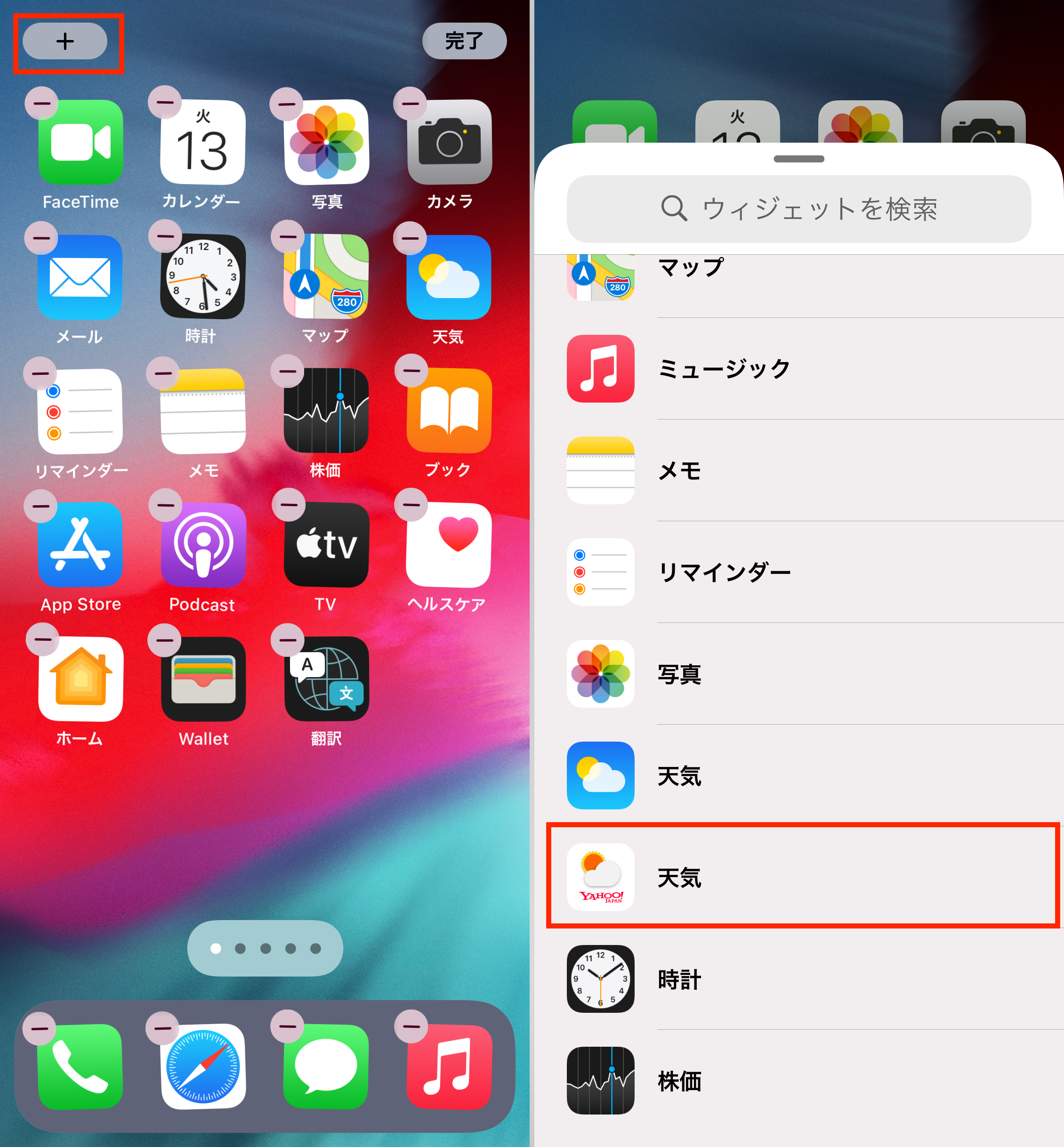
続いて、表示したいウィジェットを選びます。「Yahoo!天気」の場合は、「現在の天気」と「雨雲レーダー」、予想降水雨量をグラフで確認できる「雨雲レーダー」、「天気予報」の4種類から選択可能。選んだら、画面下部の「ウィジェットを追加」をタップして画面右上の「完了」をタップしましょう。
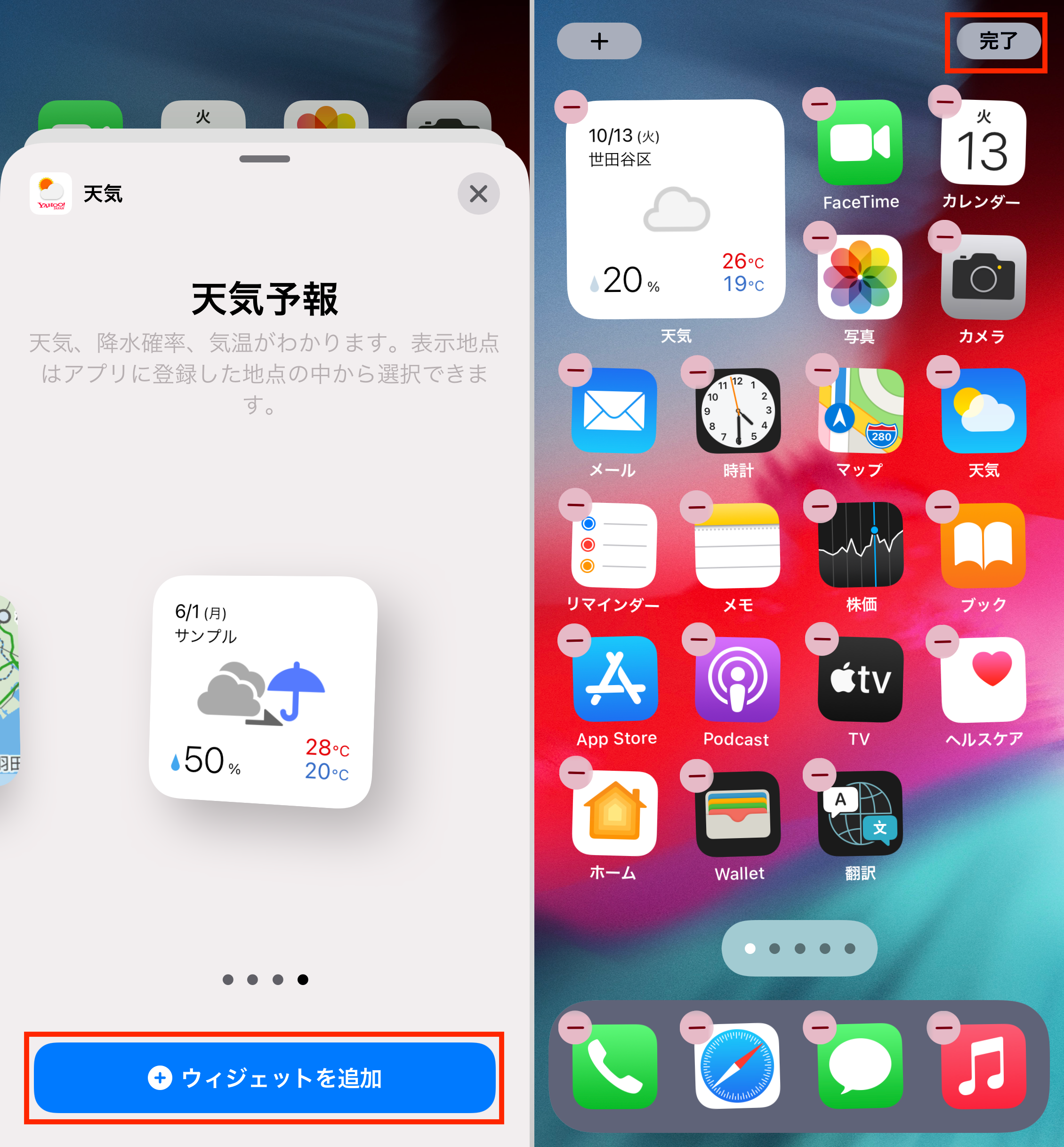
これで「Yahoo!天気」のウィジェットがホーム画面に追加されました。前の手順で「天気予報」を選択したため、登録地点の天気。降水確率と気温もわかります。ウィジェットはホーム画面に複数表示できるので、「雨雲レーダー」などと一緒に並べてもいいでしょう。
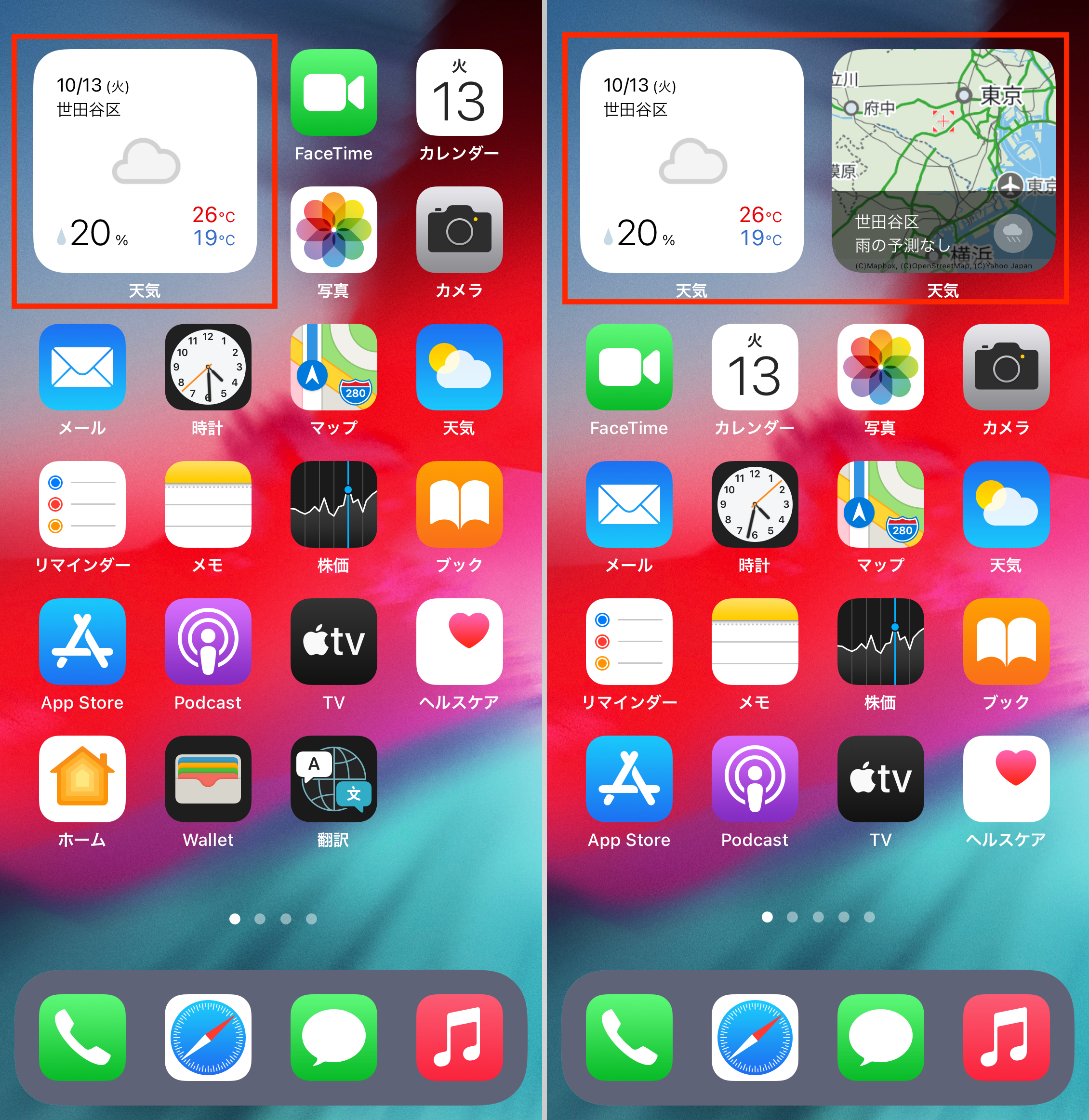
表示する地点を変更する
ウィジェットに表示される地域を変更したい場合は、あらかじめ「Yahoo!天気」アプリで地点検索し、表示したい地域を追加しておきましょう。追加したら、ウィジェットを長押しして「ウィジェットを編集」をタップ。「表示地点」をタップしたら、先ほど追加した地点を選択します。
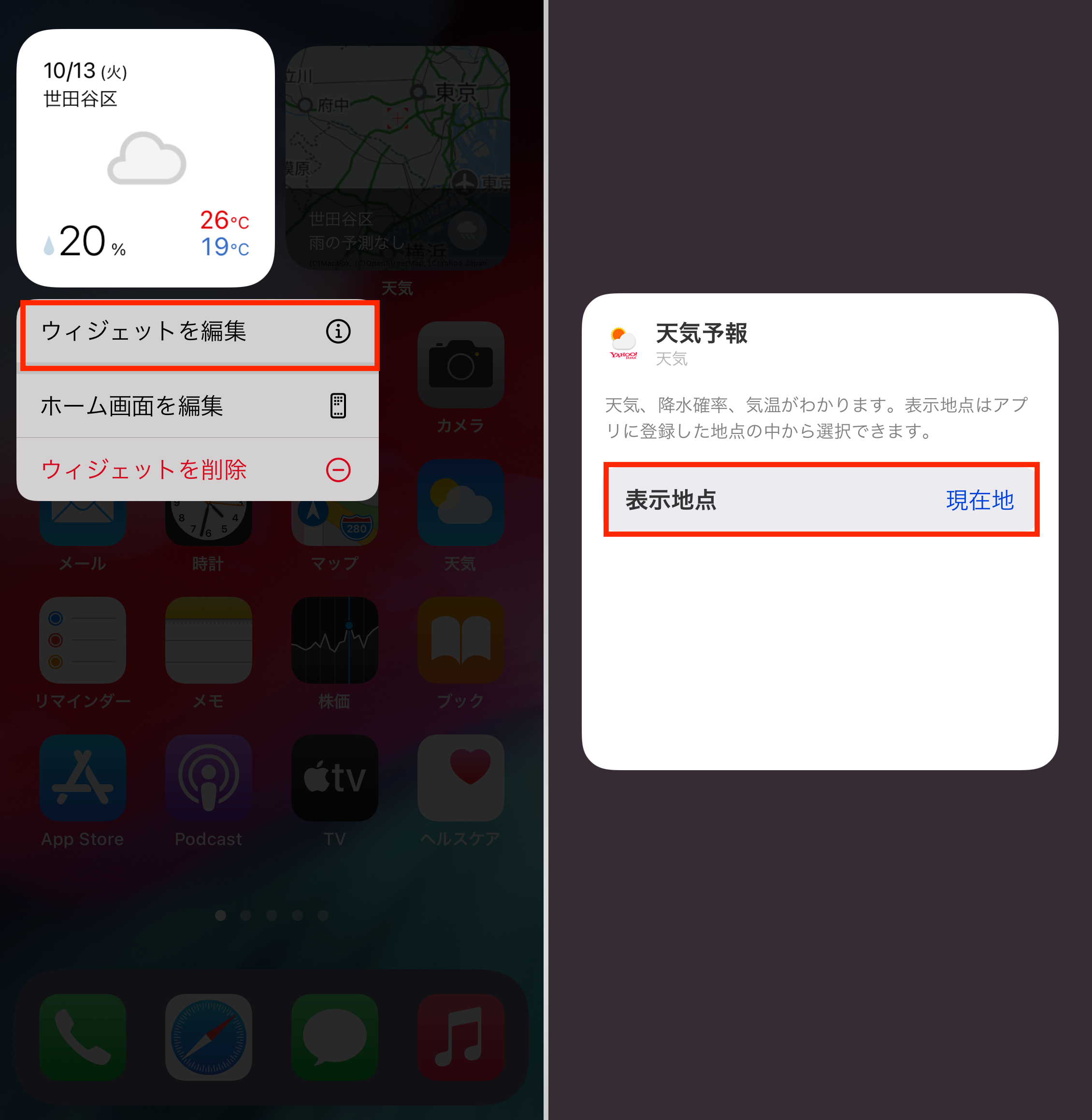
登録さえ済ませておけば、切り替えは簡単。旅行や出張、帰省などで別の地域に行く際は、ぜひこの機能を使ってみてください。
October 19, 2020 at 05:12AM
https://ift.tt/3jcuGux
ホーム画面でひと目で天気がわかる!「Yahoo!天気」をウィジェットへ追加する方法:iPhone Tips - Engadget日本版
https://ift.tt/3ldJ481
Mesir News Info
Israel News info
Taiwan News Info
Vietnam News and Info
Japan News and Info Update
Bagikan Berita Ini














0 Response to "ホーム画面でひと目で天気がわかる!「Yahoo!天気」をウィジェットへ追加する方法:iPhone Tips - Engadget日本版"
Post a Comment